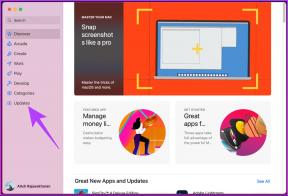AndroidでGoogle+写真の自動バックアップを正しい方法で設定する
その他 / / February 12, 2022

HTC Oneが麻痺した日に1000枚以上の写真を失って以来、私は使用しています Dropboxの自動アップロード機能 キャプチャしたすべての瞬間が永久に保存されるようにするためです。 ただし、Google +にはオートスメッシュやストーリーなどの機能が搭載されているため、切り替えたいという誘惑を無視するのは少し大変でした。
そこで、自動バックアップツールとして使用することを計画している場合に、AndroidでGoogle+自動バックアップ機能を設定する正しい方法について作成した小さなガイドを次に示します。
必読:携帯電話の写真を自動バックアップする8つの優れた方法
自動バックアップを有効にする
自動バックアップ機能を有効にするには、デバイスにGoogle+アプリをインストールする必要があります。 アプリはPlayストアからダウンロードできます。アプリにアクセスするには、GoogleアカウントでGoogle+を有効にする必要があります。 アプリをダウンロードしてログインした後、右上隅にある3つの点線のメニューをタップして、 設定 オプション。

アプリの設定で、 自動バックアップ 機能をオンにします。 Google+アプリにリンクされている複数のGoogleアカウントがある場合は、写真のバックアップに使用するアカウントと、ドライブに残っている合計容量を尋ねられます。
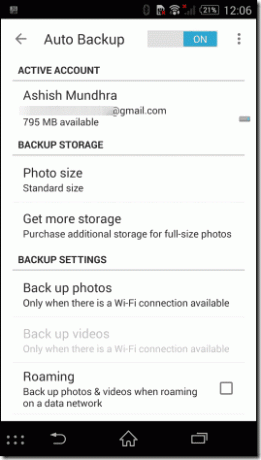
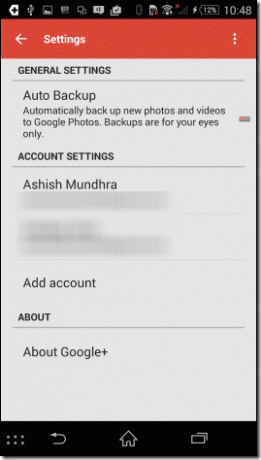
したがって、自動バックアップ機能をオンにしたら、次に構成する必要があるのは、写真がバックアップされる頻度です。 バックアップ設定で、オプションを選択します Wi-Fi接続が利用可能な場合にのみ写真をバックアップします 無制限のデータプランがない場合。
バックグラウンドプロセスからバッテリーを節約するために、電話の充電中にのみ写真をアップロードすることもできます。 写真の同期が少し遅れてもかまわない場合は、これが理想的なオプションです。
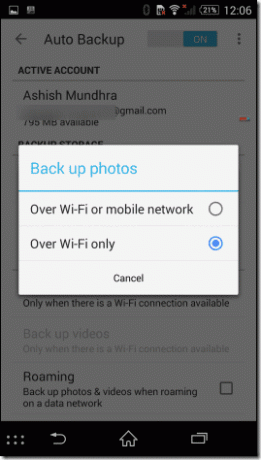
バックアップされた写真のサイズ
各Googleユーザーが15GBのストレージ容量を持っていることをご存知かもしれません。これには、保存するすべてのデータ、ドライブ内のファイル、受信トレイ内の添付ファイルも含まれます。
ただし、写真の場合、2048×2048ピクセルより大きいものはすべてストレージを使用します。 それよりも小さいものはすべて無料です。 そのため、写真だけでストレージスペースをいっぱいにしたくない場合は、
標準サイズ オプションで。 このオプションは、写真のサイズを2048×2048に変更します。これはかなり適切ですが、追加のスペースを占有することもありません。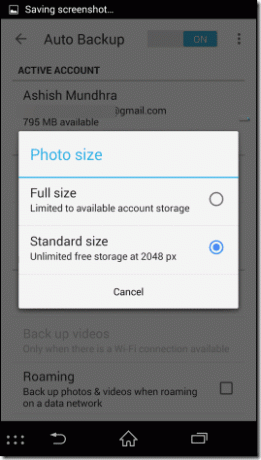
写真の品質を妥協したくない場合は、フルサイズのバックアップを選択できます。 ただし、最初の15ギグが足りなくなった場合は、追加のストレージスペースを購入することを忘れないでください。
選択フォルダを選択
Androidデバイスの写真に関しては、ギャラリーを埋める方法はたくさんあります。 ウェブからダウンロードした写真、撮ったスクリーンショットがたくさんあります。転送されたWhatsAppミームを忘れないでください。 すべてをクラウドにバックアップしたくない場合は、Google +に同期する特定のフォルダを選択できます。
AndroidデバイスにGoogle+をインストールすると、フォトと呼ばれる追加のアプリが表示されます 付属しています. このアプリを開くと、ドライブとデバイスにあるすべての写真が表示されます。 次に、オプションを選択します デバイス上 左側のサイドバーから、デバイス上のすべての個々の写真フォルダを見ることができます。
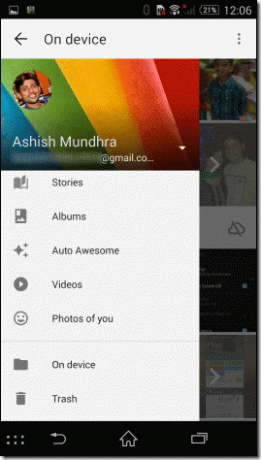
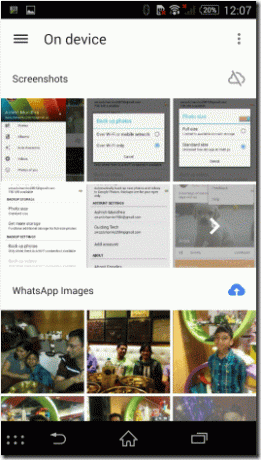
各フォルダの横にクラウドアイコンがあります。 これを使用して、アップロードする写真を選択できます。 青いアイコンはフォルダ内の写真がアップロードされることを意味し、灰色のアイコンはその逆を意味します。
別の人は読む必要があります: チェックアウトすることを忘れないでください 知っておくべき7つのGoogle+写真のヒント.
結論
キャプチャしたすべての瞬間が保存されるように、このホリデーシーズンに自動バックアップ機能を有効にすることを忘れないでください。 また、写真にはGoogleの「Awesometouch」が追加され、GoogleやFacebookで友達と簡単に共有できるストーリーアルバムが自動的に作成されます。
最終更新日:2022年2月3日
上記の記事には、GuidingTechのサポートに役立つアフィリエイトリンクが含まれている場合があります。 ただし、編集の整合性には影響しません。 コンテンツは公平で本物のままです。